WindowsからMacに換えた時に戸惑ったのが、文字を削除する時にdeleteキーがdeleteの動きでなかったこと。
Windowsではdeleteキーを押すとカーソルより後ろの1文字を削除しますが、Macではdeleteキーを押すとカーソルより前の1文字を削除。
Windowsだとbackspaceキーの動きなんです。
本記事ではカーソルの後ろの1文字を削除する方法をご紹介いたします。
Macで1文字削除しようとしたら

Macを購入して文字を入力する時に気づいたdeleteキー。
今までWindowsを使っていたので入力を間違えて1文字削除しようとしたら、カーソルの前の文字が削除されたんです。
最初は
?・・
って感じでどうしても違和感が。
Windowsならbackspaceキーの動き。
Windowsのdeleteキーの動きのように、1文字後ろの文字を削除するキーがないんです。
Macにはbackspaceキーがない
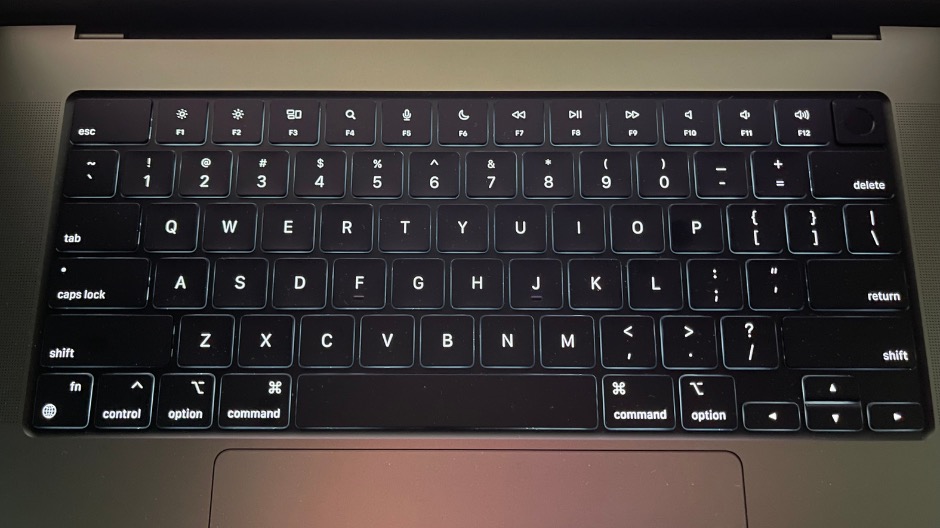
Macの1文字消すキーは、このdeleteキーのみ。
なんか気持ち悪い感覚。
Macにはbackspaceキーがなく、動きはWindowsのbackspaceキーの動きがdeleteキー。
でもMacを使うならこの1文字前の文字を削除する動きに慣れるしかないのかなぁ、なんて思いながら使っていました。
Macでカーソルの後ろの文字を削除する方法

ずっとカーソルの1文字前の文字を削除する動きで使ってきましたが、やっぱりたまに1文字後ろの文字を消したくなる時があります。
でもMacでも簡単にできる方法があったんです。
それは小指と小指を使う。
そう1番左下の「fnキー」と右上の「deleteキー」を同時に押すだけ。
こんな簡単なことだったんです。
個人的にはちょっと感動。
「fnキー」+「deleteキー」
まとめ
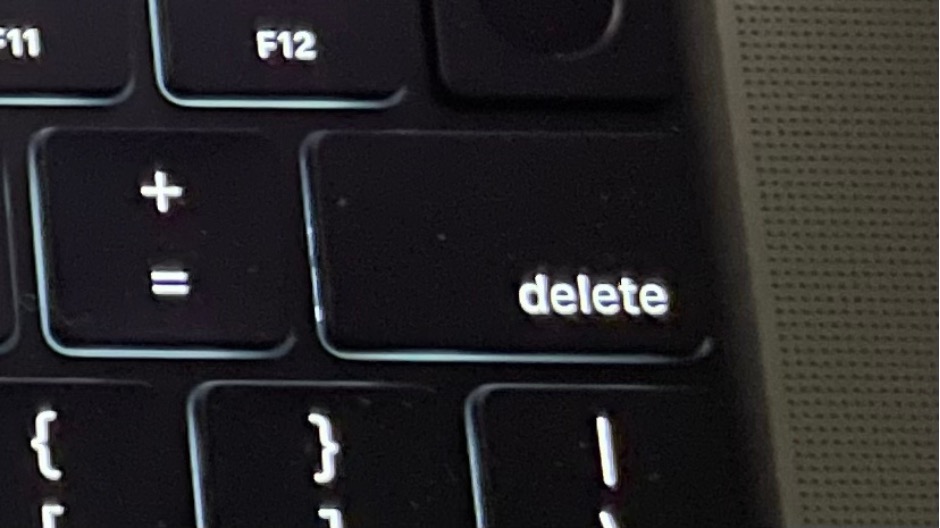
MacとWindowsを比べると結構操作にも違いがあります。
長年Windowsを使ってきたのでどうしても慣れがあり、当たり前にやっていた動作が違かったり出来なかったりすることも多々。
可能なら今までの慣れた動作でやれた方が、ストレスなくスムーズにできていいですよね。
Mac操作のプチ情報でした。











コメント